時間:2017-07-04 來源:互聯網 瀏覽量:
今天給大家帶來Windows7係統緩存空間如何設置,Windows7係統設置緩存空間的方法有哪些,讓您輕鬆解決問題。
Windows7係統緩存空間怎麼設置 Windows7係統設置緩存空間的圖文教程 在我們使用的Windows7係統中,有預留一定的係統緩存空間,這些空間的作用是幫助電腦能夠更快的讀取數據和寫入數據,如果緩存空間不足將會導致係統運行變慢,如果碰到這種情況,該怎麼進行緩存設置呢?對於這個問題,下麵將給大家詳細介紹緩存設置方法。
1、開啟電腦,用鼠標選擇桌麵上的“計算機”然後單擊鼠標右鍵,選擇“屬性”;
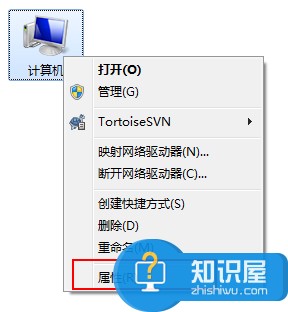
2、在窗口的左上方,選擇“高級係統設置”;
3、進入“係統屬性”窗口,選擇“高級”在性能設置處選擇“設置”;

4、選擇“高級”然後點擊“更改”;
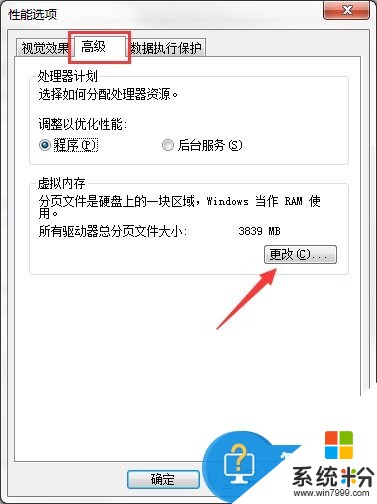
5、進入“虛擬內存”設置窗口,如您不懂如何設置,可以選擇為“自動分配托管的方式”讓係統自動設置;
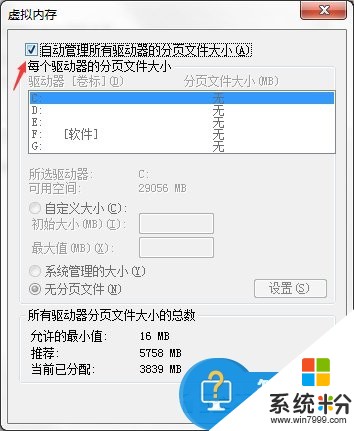
6、當然您也可以手動設置,隻要取消自動分配選項即可手動設置;
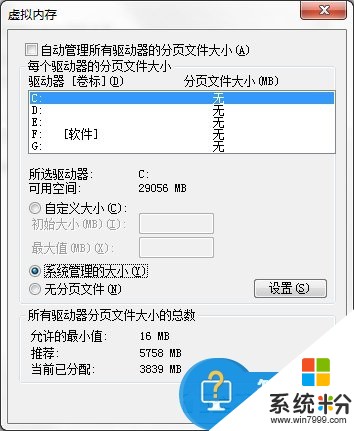
7、選擇““自定義”然後輸入您需要設置的虛擬空間大小即可,也可以選擇“係統管理大小”;
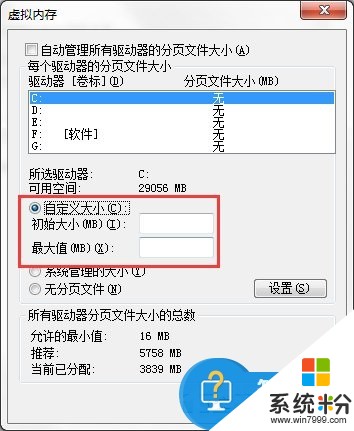
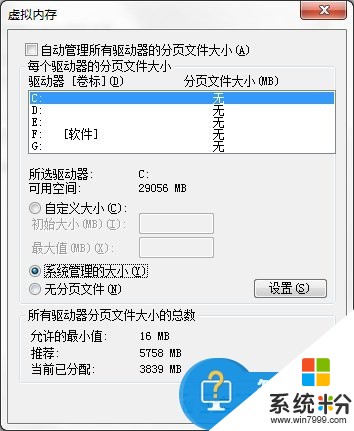
8、設置完成後,單擊“確定”然後重啟電腦即可。
當電腦使用一段時間後,係統緩存空間會變小,不過隻要進行下係統緩存清理就可以將裏麵的空間釋放出來。每個係統會有默認的緩存空間,如果你覺得係統默認的空間不夠大,就可以按照上麵的方法來進行設置。
以上就是Windows7係統緩存空間如何設置,Windows7係統設置緩存空間的方法有哪些教程,希望本文中能幫您解決問題。